电脑未知账户在哪里删除 电脑删除未知账户的详细教程
更新时间:2022-09-18 11:37:00作者:mei
细心的用户发电脑莫名其妙多了一些未知账户,这些未知账户是哪里来的?可能是其他帐户类的操作导致产生未知账户,有什么办法将它们删除?方法有的,参考下文步骤操作就可以轻松删除电脑未知账户,一切来学习吧。
具体方法如下:
1、右键点击文件夹,选择属性,打开文件夹的属性对话框。
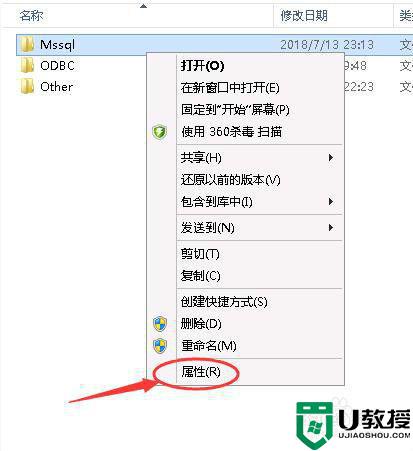
2、在属性的对话框上,看到有未知的账户。
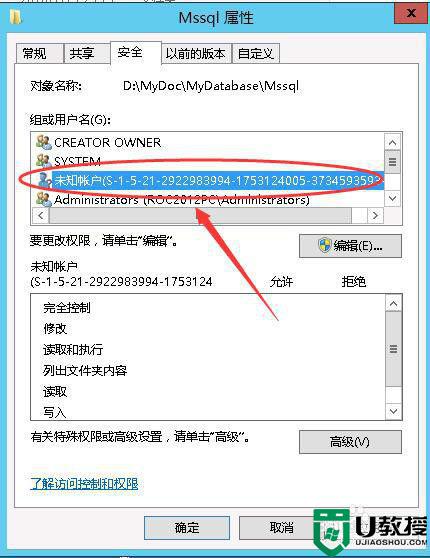
3、选择未知的账户,点击“编辑”,点击删除。
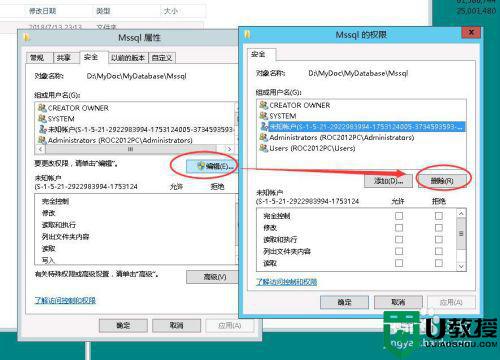
4、发现未知账户无法删除。
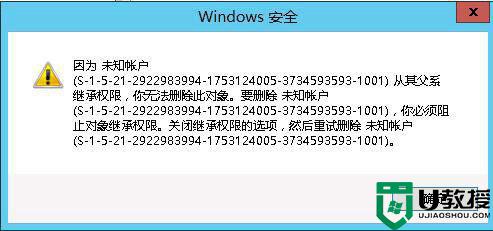
5、这需要更改未知账户的权限设置,返回到文件夹的属性对话框,点击“高级”。
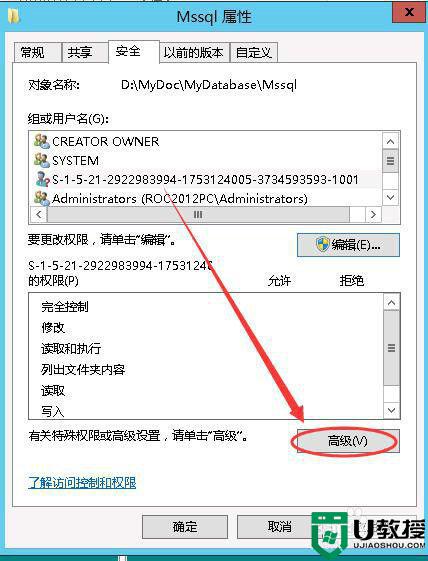
6、点击未知账户,选择更改权限。
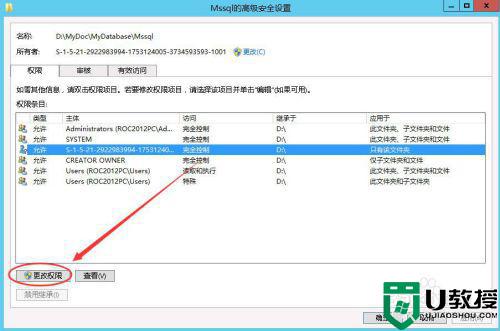
7、在高级安全设置的界面中,点击“禁用继承”,在阻止继承中“将已继承的权限转换为此对象的显示权限”。
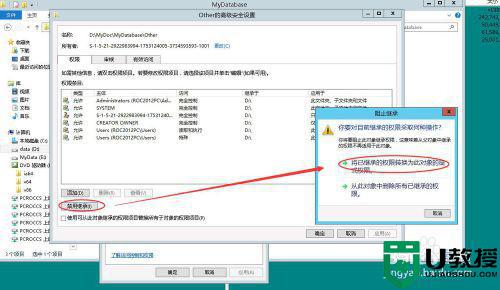
8、返回文件夹的属性,点击“编辑”->“删除”。
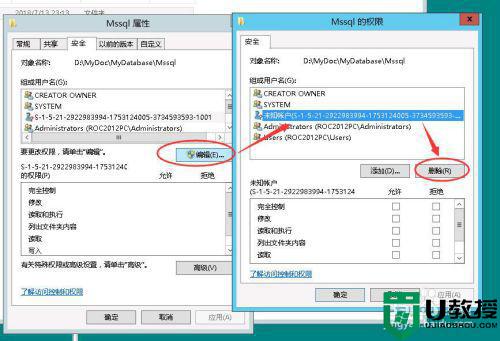
9、确定后,可以看到未知账户已经删除。
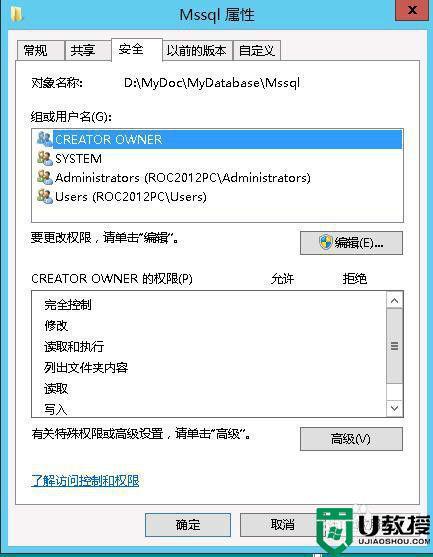
电脑未知账户是可以删除的,大家不必太担心,如果遇到不懂怎么删除的情况,参考以上步骤操作即可。
电脑未知账户在哪里删除 电脑删除未知账户的详细教程相关教程
- win10未知账户怎么删除,win10电脑删除位置帐户的方法
- Win10电脑未知账户彻底删除的方法
- 电脑账户怎么删除账户 电脑如何删除用户账户
- 电脑有多余账户怎么删除丨电脑有多余账户删除步骤
- w8电脑怎样删除账户密码|w8删除帐户密码的方法
- 怎么删除windows账户 一招教你快速删除windows账户的方法
- 电脑管理员账户删不掉怎么办 win10管理员账户怎么删除
- Win10怎么删除邮箱账户 Win10删除电子邮箱账户
- 在win7系统中删除guest账户的详细解决方法
- 怎么删除帐户 电脑账号如何删除
- 5.6.3737 官方版
- 5.6.3737 官方版
- Win7安装声卡驱动还是没有声音怎么办 Win7声卡驱动怎么卸载重装
- Win7如何取消非活动时以透明状态显示语言栏 Win7取消透明状态方法
- Windows11怎么下载安装PowerToys Windows11安装PowerToys方法教程
- 如何用腾讯电脑管家进行指定位置杀毒图解

